
Le pilote d'imprimante spécifié est actuellement utilisé par Bas Wijdenes – Bien choisir son serveur d impression
Sommaire
"Impossible de supprimer le pilote d'imprimante." Les bases.
Mon imprimante canon ne fonctionnait plus correctement. J'ai essayé de supprimer l'imprimante en cliquant avec le bouton droit et en sélectionnant Supprimer. Pendant la suppression, j'ai reçu le message d'erreur suivant:
«Propriétés du serveur d'impression»
“Impossible de supprimer le pilote d'impression. Le pilote d'imprimante spécifié est actuellement utilisé."
Vous obtenez ce message d'erreur car l'imprimante maintient le service de spouleur d'impression occupé. Ainsi, même si vous ne pouvez pas imprimer, vous ne pouvez pas supprimer l'imprimante. Un redémarrage pourrait être la solution, mais si vous avez déjà essayé cela, vous pouvez essayer le didacticiel. Le tutoriel comprend des captures d'écran.

Corrigeons "Le pilote d'imprimante spécifié est actuellement utilisé".
Aller à début et recherchez Services.msc.
Ou appuyez sur CTRL + R et tapez Services.msc.
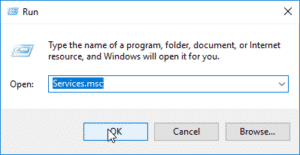
Recherchez maintenant le Service de spouleur d'impression.
Vous pouvez également le trier par nom et saisir ‘Impression'.
Arrêtez le service.
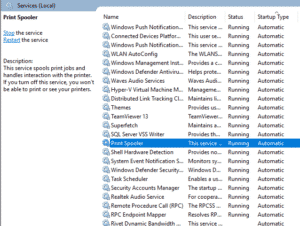
Aller à début et tapez printmanagement.msc.
Ou appuyez sur CTRL + R encore et tapez printmanagement.msc.
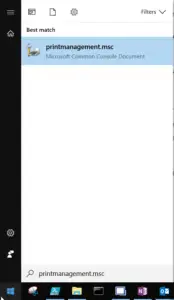
2. Choisissez le pilote d’imprimante que vous souhaitez supprimer, mais ne cliquez pas encore sur «supprimer». Passez à l'étape 3.
Aller à Filtres personnalisés et ouvrez le Tous les pilotes languette.
Sélectionnez le pilote d’imprimante défectueux.
Faites un clic droit sur le pilote et sélectionnez Supprimer.
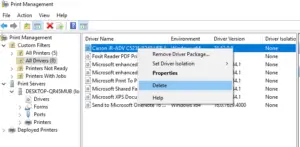
Revenons maintenant à la Services.msc l'application et redémarrer le Spouleur d'impression Un service.
Une autre solution au problème.
Parce que plusieurs utilisateurs avaient indiqué que le problème était toujours en train de se produire, je suis allé plus loin. Dans ma recherche, j'ai trouvé un poste de technet de Luka. Je n'ai pas fait de captures d'écran de cela, mais j'ai un peu prolongé les étapes.
Voir la solution ci-dessous:
- Accédez d'abord à Périphériques et imprimantes et retirez l'imprimante.
- Arrêtez maintenant le service de spouleur d'impression.
- Ouvrez regedit et accédez à la clé suivante:
HKEY_LOCAL_MACHINE SYSTEM CurrentControlSet Control Print Environments Windows x64 Print Processors - Renommez tous les processeurs d'impression que vous voyez ici, tels que: Winprint à Winprint.old, Hpcpp107 à Hpcpp107.old, etc.
- Revenez maintenant aux services et démarrez le spouleur d'impression.
- Accédez maintenant à Printmanagement.msc et supprimez le package complet du pilote d'imprimante.
- Maintenant, ouvrez à nouveau le registre et revenez à la clé suivante:
HKEY_LOCAL_MACHINE SYSTEM CurrentControlSet Control Print Environments Windows x64 Print Processors - Renommez maintenant tous les processeurs d'impression en OLD.
- Allez maintenant dans Services et redémarrez le spouleur d'impression.
- Réinstallez les nouveaux pilotes et testez à nouveau.
Merci Luka!
Une troisième solution à votre problème .. (Non testé).
Une troisième solution est arrivée d'un utilisateur dans les commentaires:
- Ouvrez Print Management (Exécuter: Windows Key + R «printmanagement.msc»)
- Dans l'onglet "Affichage" "Sélectionnez" Affichage personnalisé "et cochez" Arborescence de la console "et" Volet d'action ">" OK "(Cet affichage personnalisé n'est pas obligatoire)
- Dans «Tous les pilotes», accédez à votre pilote d'imprimante (celui à supprimer): (Gestion de l'impression> Filtres personnalisés> Tous les pilotes)
- Cliquez avec le bouton droit sur votre imprimante (dans la colonne "Nom du pilote") – [Alternatively, in “Actions” column select your printer and select “More Actions”]
- Dans le menu déroulant «Driver Isolation», sélectionnez «Isolated».
- Dans «Toutes les imprimantes», accédez à votre imprimante (celle à supprimer): (Gestion de l'impression> Filtres personnalisés> Toutes les imprimantes)
- Faites un clic droit sur votre imprimante (dans la colonne "Nom de l'imprimante") – [Alternatively, in “Actions” column select your printer and select “More Actions”]
- Sélectionnez "Propriétés" (ou "Gérer le partage")
- 9. Dans l'onglet «Partage», désélectionnez «Partager cette imprimante». Sélectionnez «Appliquer» (puis attendez patiemment qu'il «s'applique»)
- Dans l'onglet «Avancé», sélectionnez «Imprimer directement sur l'imprimante». Sélectionnez «Appliquer». (Ensuite, attendez patiemment qu'il "s'applique") [This disables spooling (for this printer), so you can leave the “Print spooler” (“Spooler” in Task Manager) service still running].
- Dans «Toutes les imprimantes», cliquez avec le bouton droit sur votre imprimante et effectuez «Supprimer».
- Dans «Tous les pilotes», cliquez avec le bouton droit sur votre imprimante et effectuez «Supprimer».
Si le problème persiste, essayez également ceci: Dans l'onglet «Propriétés»> «Sécurité», autorisez «Gérer cette imprimante»
Sommaire
Le billet de blog a été revu le 2-7-2018 et est toujours d'actualité. J'ai fait quelques ajustements aux captures d'écran car elles étaient toujours en néerlandais.
Parce que le message d'erreur est assez générique, plusieurs choses peuvent être la solution.
Si vous en avez trouvé un nouveau, pourriez-vous l'indiquer ci-dessous?
Si vous avez d'autres commentaires ou commentaires, vous pouvez également l'indiquer dans les commentaires.

Commentaires
Laisser un commentaire